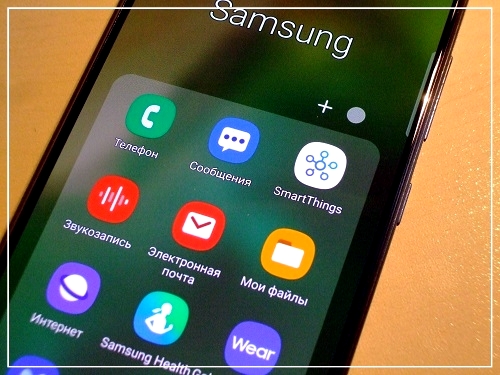По истечении определённого времени телефонная книжка смартфона начинает переполняться контактами с устаревшими номерами телефонов. Большое количество контактов в книжке мешает быстрому поиску нужного номера, да и старые данные вроде бы тоже не нужны – они устарели. Поэтому их периодически удаляют, освобождая пространство новым контактам и новым встречам с интересными людьми.
По истечении определённого времени телефонная книжка смартфона начинает переполняться контактами с устаревшими номерами телефонов. Большое количество контактов в книжке мешает быстрому поиску нужного номера, да и старые данные вроде бы тоже не нужны – они устарели. Поэтому их периодически удаляют, освобождая пространство новым контактам и новым встречам с интересными людьми.
Но бывает так, что люди «воскрешают» в нашей жизни и с ними необходимо срочно созвониться. А номер телефона был удален из памяти телефона!
А как восстановить контакты, удалённые в телефоне и в аккаунте Google?
Тема возрождения удалённых контактов на смартфонах Samsung по-прежнему остаётся важной, да и с выходом последней версии Операционной Системы Android многое чего поменялось. Поэтому мы решили осветить порядок восстановления удалённых контактов с помощью сервисов Google способами, реализуемыми в настоящее время и являющийся актуальным в 2021 году.
Чаще всего, большинство владельцев устройств Android, используют разнообразные службы сервиса Google. Это удобно, потому что ОС Android разработана этой же корпорацией Google Inc. Сервис служб Google тем и удобен, что все её приложения синхронизированы аккаунтом Google, и основная информация этих служб (например, номера телефонов) дополнительно хранятся и на сервере Google, обеспечивая поддержания на всех ваших устройствах (смартфон, ноутбук, планшет и другие) актуальной информации с одинаковым содержанием.
Но в случае удаления контактов из записной книжки телефона удаляются контакты и на сервере Google, который синхронизирован с вашим мобильным устройством. Поэтому, если обратиться к Контактам на любом другом вашем устройстве, например ноутбуке, в вашем аккаунте Google, то вы там также не найдёте удалённые номера телефонов – они синхронизированы и приведены к общему виду.
Поэтому, с целью восстановления удалённых контактов, разработчики системы сервиса Google организовали резервное копирование на сервере Google всех ваших контактов в течение 30 дней после их удаления. Это даёт возможность воскресить версию списка контактов на вашем телефоне на любую дату последних 30 дней.
Важное замечание: Если удалённый контакты не был восстановлен в течение 30 дней, то он будет утерян уже окончательно.
Восстановить удалённые контакты в аккаунте Google можно двумя способами:
1 способ: в Интернете на сайте https://contacts.google.com/.
2 способ: с помощью приложения Google Контакты.
Далее мы опишем процесс восстановления удалённых телефонных номеров на сайте https://contacts.google.com/, на примере редакционного смартфона Samsung Galaxy A50 с ОС ANDROID 11.
Второй способ восстановления удалённых контактов с помощью приложения Google Контакты описан в статье «Восстановление удалённых контактов с помощью приложения Google Контакты». Для перехода к ней нажмите здесь.
В качестве примера возрождения удалённого номера телефона со смартфона и с аккаунта Google опишем весь этот процесс на примере восстановления телефонного номера «Денис Романов». А для этого вначале в Контактах телефона удалим этот контакт, а после его восстановим.
Предварительная операция:
Удаляем контакт «Дениса Романова» из раздела «Контакты» приложения Телефон смартфона Samsung Galaxy A50.

Инструкция по восстановлению удалённых контактов в аккаунте Google с сайта в Интернете.
1. Для восстановления контакта вначале нужно запустить интернет-браузер Samsung с Главного экрана нажав на его значок.

2. Далее нужно перейти на страницу сайта https://contacts.google.com/. Для этого в строке адреса, расположенного вверху страницы, набираем адрес сайта «https://contacts.google.com».
Тут же появляется список сайтов с таким названием. Нам нужно нажать на первую строчку списка «https://contacts.google.com» и мы перейдём на основную страницу сайта.

3. Далее нужно войти в систему с помощью своей учетной записи Google (аккаунт Google), введя логин и пароль.

4. Теперь мы на основной странице сайта с нашими контактами.
Как видим, в списке контактов телефонного номера Дениса Романова нет – он нами был предварительно удалён.
Для восстановления списка контактов на этой странице нужно вначале нажать на кнопку «Настройки» в виде шестерёнки.
После чего откроется небольшое меню из двух пунктов:
– Отменить изменения;
– Другие настройки.
А после нажать на строчку «Отменить изменения».

5. После чего откроется окошко «Отмена изменений», где нужно выбрать период восстановления:
– 10 минут назад;
– 1 ч. назад;
– Вчера;
– 1 неделю назад;
– Свой вариант.
Сейчас по умолчанию отмечен «откат» списка контактов на «1 час назад». Это нас устраивает, поэтому мы просто нажимаем на кнопку «Восстановить».

6. В списке Контактов на сайте «contacts.google.com» появился контакт «Денис Романов».
Примерно через минуту, после того когда наш смартфон синхронизировался с сервером Google, список Контактов в приложении Телефона на нашем смартфоне Samsung Galaxy A50 принял следующий вид, где появился контакт «Денис Романов», который мы только что восстановили в аккаунте Google.